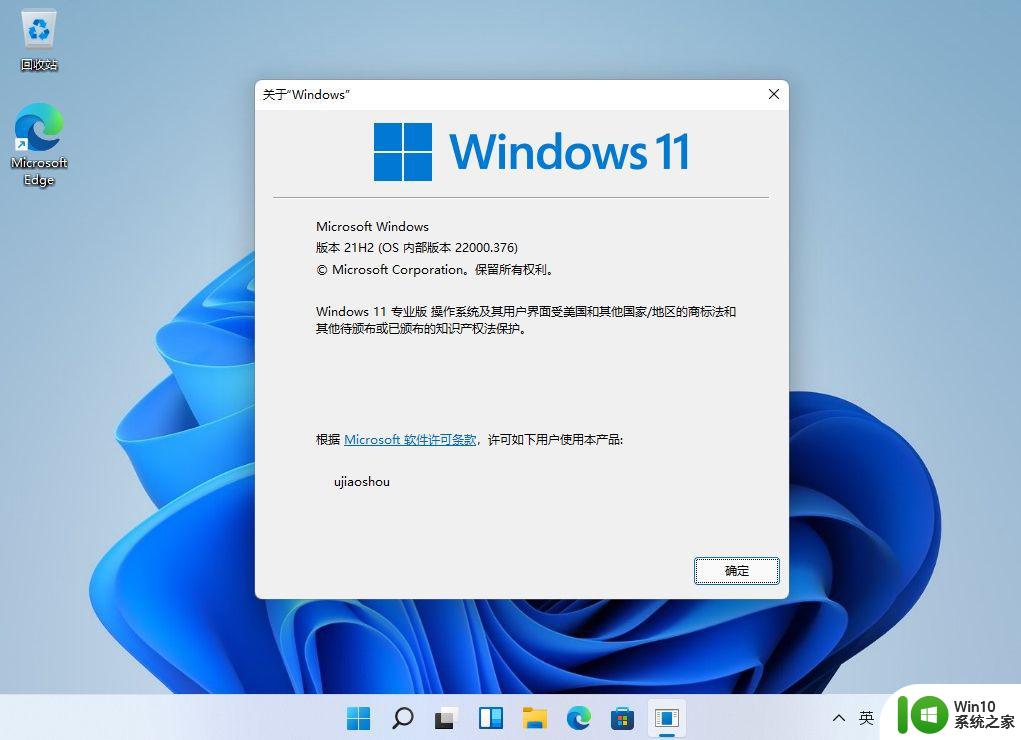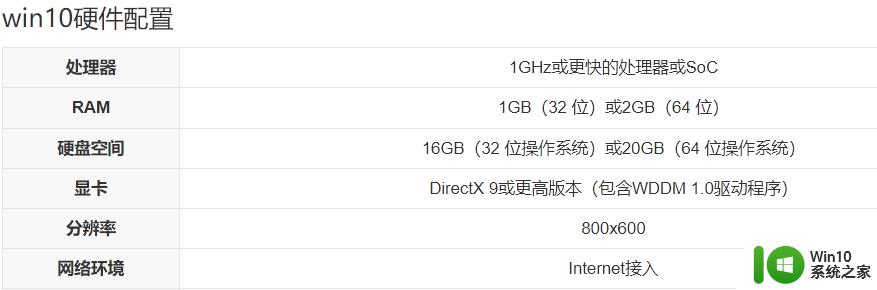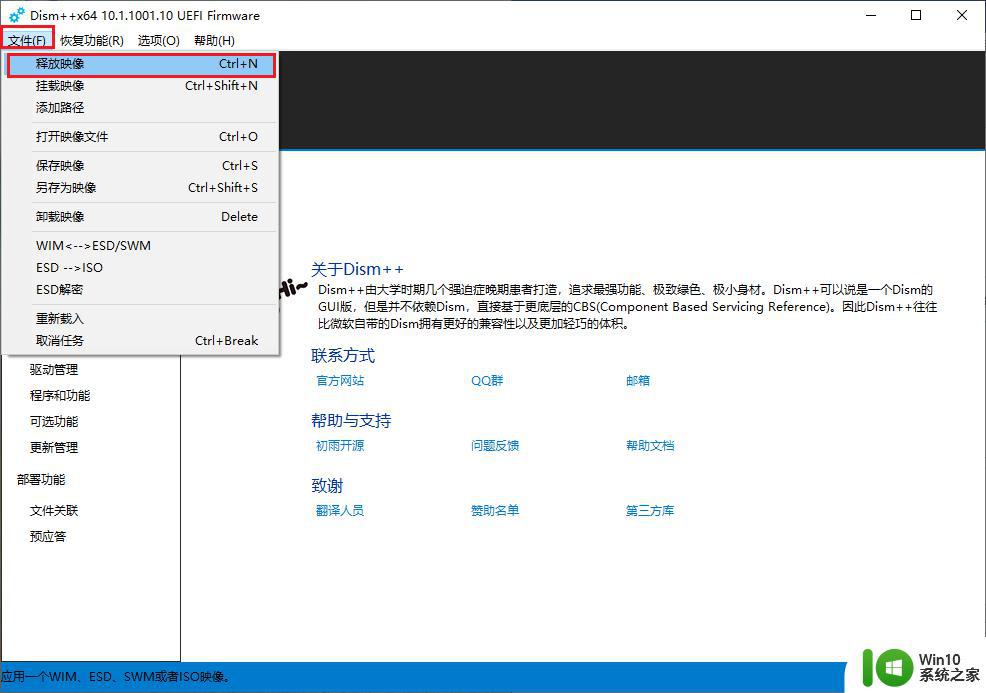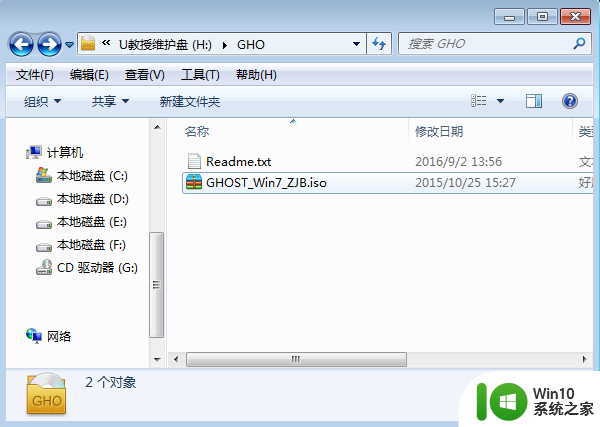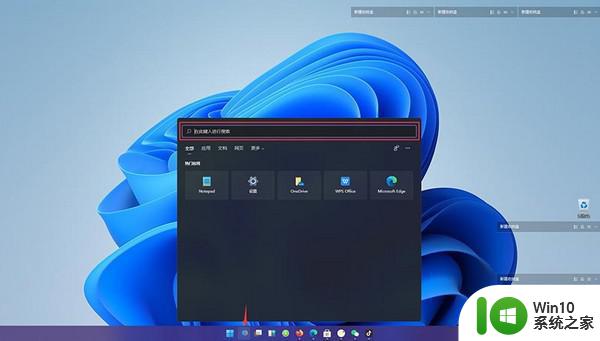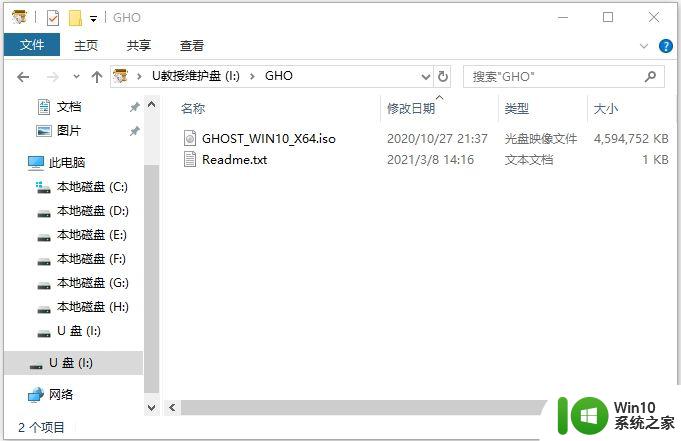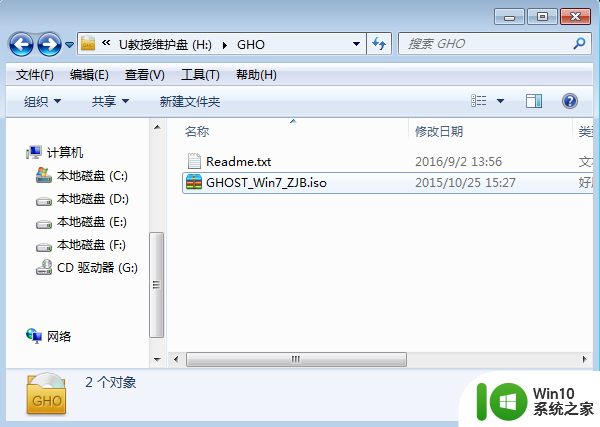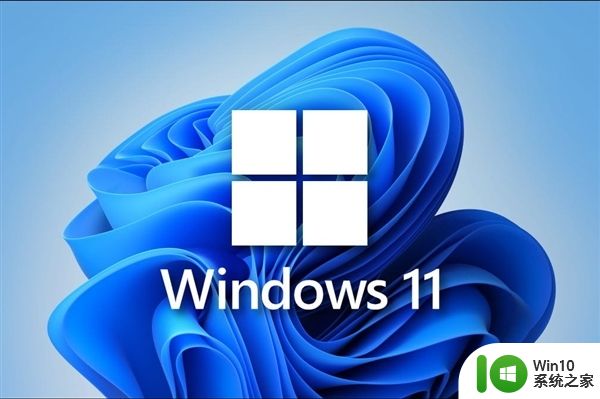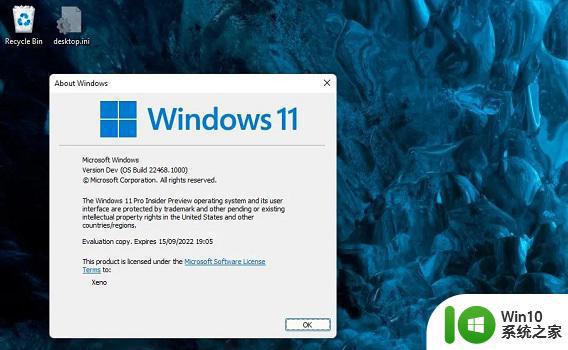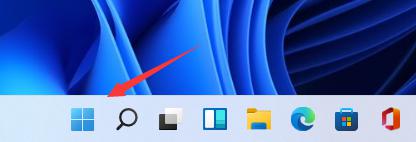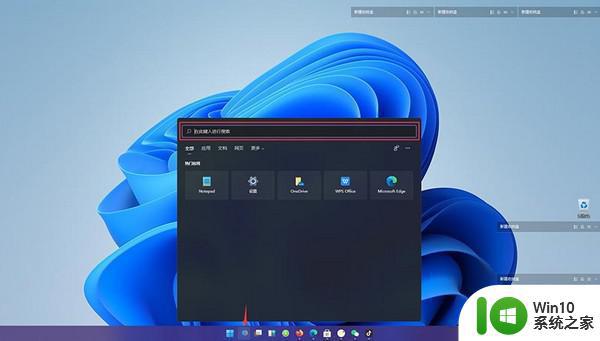老电脑强制安装win11系统的步骤 win11不让老电脑安装怎么办
现在win11系统是最新的操作系统,很多用户也都想要更新体验,但是并不是所有电脑都可以升级,因为win11对电脑的硬件是有一定要求的,比如一些老电脑的话,可能是无法安装的,那么要怎么办呢,下面给大家支招一下win11不让老电脑安装怎么办。
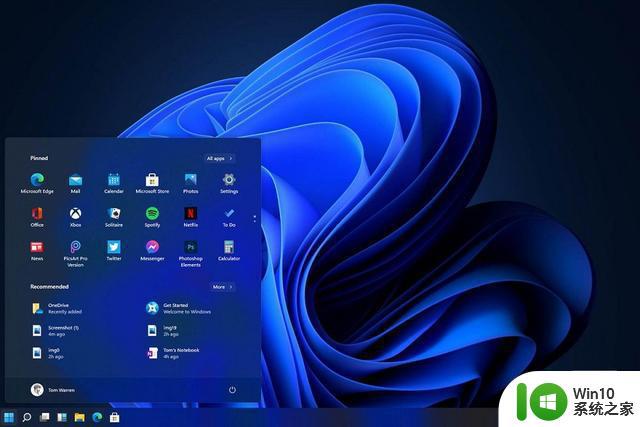
老电脑能装win11吗:
答:老电脑可以安装win11但是老电脑是无法通过win11自动安装检测的,所以无法通过系统自己更新。
但是用户们可以直接安装wn11系统来解决这个问题。
1、首先准备一个8G以上的u盘,将其制作成系统盘。
2、制作完成后下载win11系统文件,将它放入u盘中即可。
3、将u盘插入电脑中,重启电脑,进入bios设置,将启动项设置为u盘。
4、然后就可以使用u盘启动电脑,选择pe系统进入。
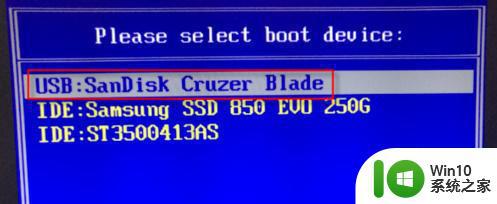
5、进入pe系统之后,运行下载好的win11系统进行安装。
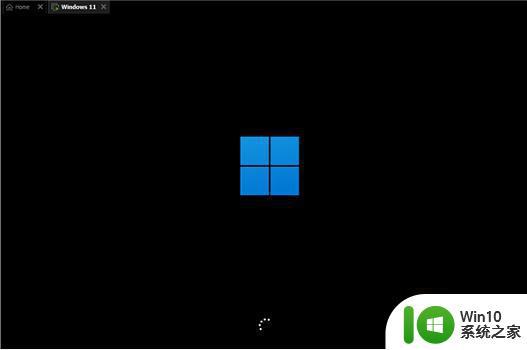
6、在列表中选择“win11”点击“下一步”。
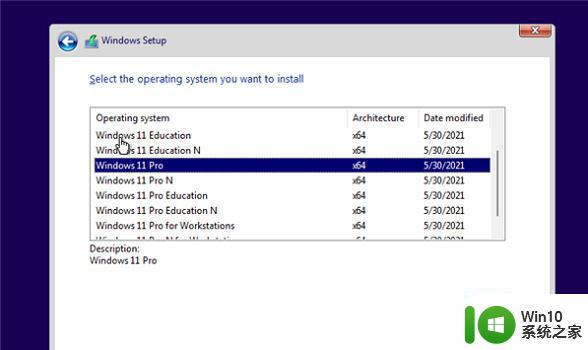
7、根据提示进行自定义的设置。
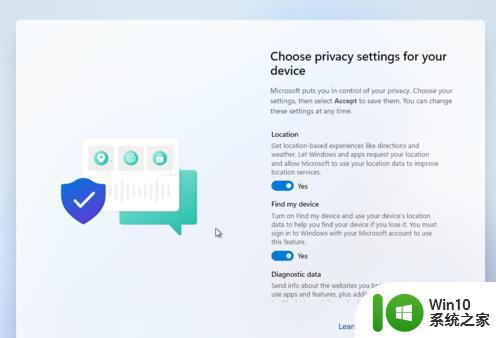
8、设置完后等待系统自动安装,此时无需进行其他操作。
9、全部完成后系统会自动重启,开机后就可以使用win11系统了。

以上给大家讲解的就是win11不让老电脑安装的一些解决方法,大家可以学习上面的方法来进行操作,更多精彩内容欢迎继续关注win10系统之家。